win10系统下怎样使用91助手添加本地应用
为了更好地管理手机应用,很多用户都会在windows10系统电脑中安装91助手应用。其实,我们也可以使用91助手添加本地下载下来的应用,方法很简单。下面系统城小编就教大家具体该如何操作。有需要的朋友们,不妨一起来看看!
推荐:win10系统下载32位
具体如下:
1、91助手添加本地应用方法很简单,首先我们打开软件链接上手机;
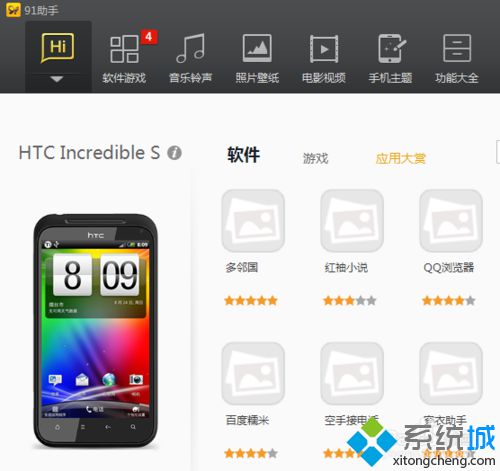
2、然后点击软件游戏,选择用户软件点击安装;
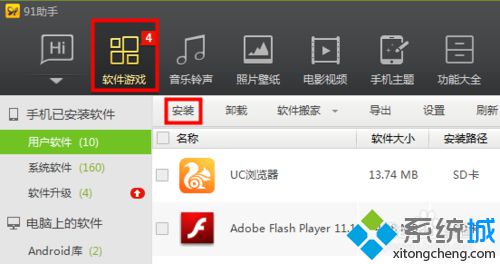
3、找到软件的位置然后点击打开;
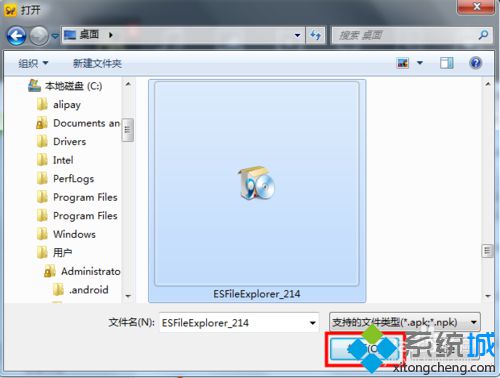
4、此时91助手便开始安装软件;
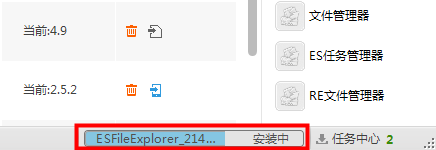
5、安装完成后我们可以看到91助手中已经出现该软件了。
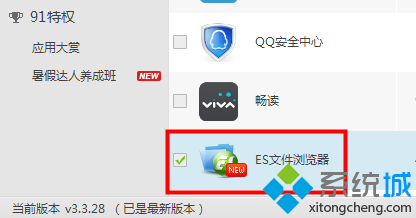
使用91助手添加本地应用的方法就为大家介绍到这里了。如果你也有同样需求的话,不妨参考下上述小编介绍的方法。
我告诉你msdn版权声明:以上内容作者已申请原创保护,未经允许不得转载,侵权必究!授权事宜、对本内容有异议或投诉,敬请联系网站管理员,我们将尽快回复您,谢谢合作!










